教你用CAD画出塔设备图形
摘要:随着CAD的逐渐普及,CAD应用越来越广泛,涉及各个行业。下面就为大家介绍如何用CAD画出塔设备图形方法,一起来看看吧!方法/步骤1、双击打...
随着CAD的逐渐普及,CAD应用越来越广泛,涉及各个行业。下面就为大家介绍如何用CAD画出塔设备图形方法,一起来看看吧!
方法/步骤
1、双击打开CAD软件。

2、规定好页面布置。针对我们此次画的塔设备图,我选择了A3纸张,画成竖式的边框,右下角为标题栏。
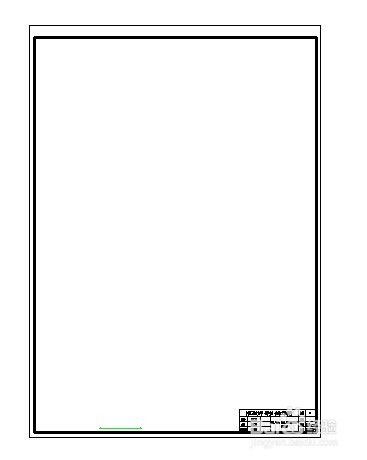
3、确定所画比例,根据塔高确定是否需要断开画塔。我个人认为自己此次的塔高度合适,可以不用断开,能在页面完整表示出来。
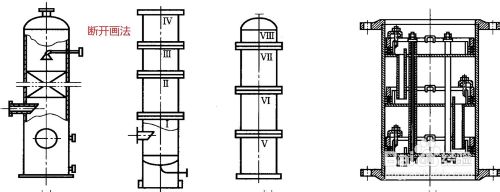
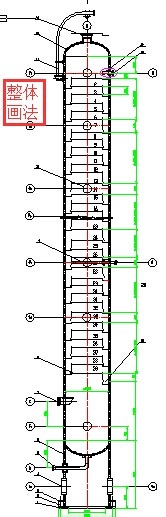
4、我一般是先根据比例和塔高画出我们塔设备的塔底和塔顶,再画整个塔设备。


5、根据我们对塔设备的水力学和机械强度的设计校核,依次画出塔的塔板、人孔、进料口等,并对每一块塔板进行标号。
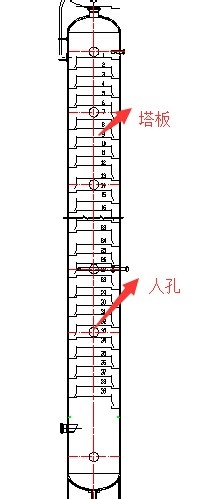
6、接下来,我们需要对塔体进行标注,按照CAD标注的格式和我们设定的比例进行即可。
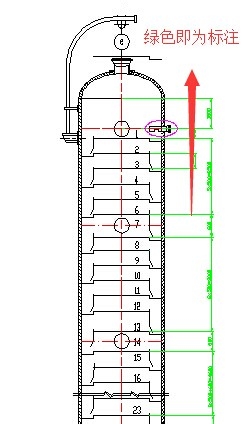
7、标注完成后,我们需要对塔设备的部件进行标号,并表示的CAD图纸里面。我一般如图的方式标注。
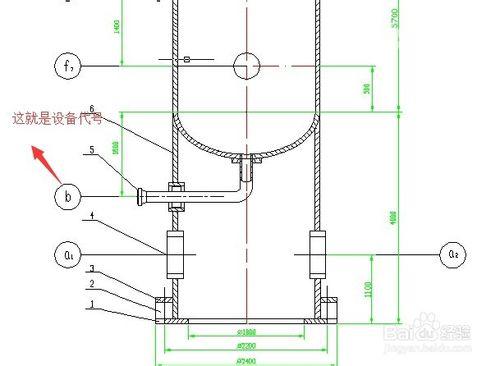
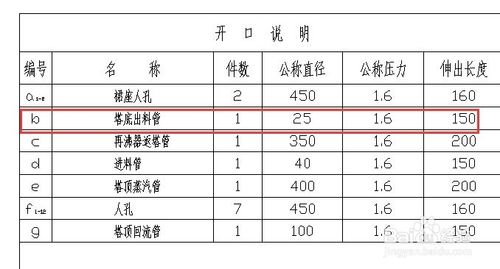
8、最后,我们需要对一些焊缝或者无法表示清楚的图形用局部放大图表示。如图,我们选择的是塔顶的俯视图。这样仔细检查一遍,我们就完成了自己的塔设备总图。

注意事项
画塔设备图,需要耐心和细心。
以上就是用CAD画出塔设备图形方法介绍,希望能对大家有所帮助!
【教你用CAD画出塔设备图形】相关文章:
